როგორ დავამატოთ საკრედიტო ბარათი Safari-ში iPhone, iPad და Mac
Miscellanea / / April 03, 2023
The ავტომატური შევსების ფუნქცია Safari-ში გეხმარებათ თქვენი დათვალიერების გამოცდილების გაუმჯობესებაში ონლაინ შესყიდვების დროს საკრედიტო ბარათის ინფორმაციის ხელით დამატების დროს დაზოგვით. თუ რეგულარულად ყიდულობთ ერთიდაიგივე ვებსაიტებიდან, Safari-ში თქვენი საკრედიტო ბარათის ინფორმაციის დამატება დაგეხმარებათ გადახდის სწრაფ შეკვეთაში, განსაკუთრებით ფლეშ გაყიდვების დროს.
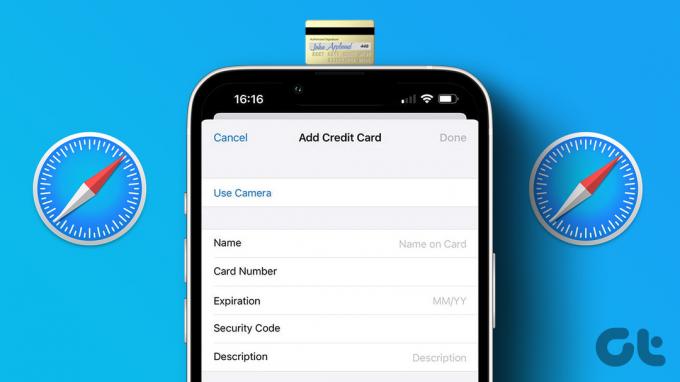
ჩვენ გაგიზიარებთ სწრაფ და მარტივ ნაბიჯებს თქვენი საკრედიტო ბარათის Safari-ში დასამატებლად iPhone-ზე, iPad-სა და Mac-ზე. მაგრამ პირველ რიგში, ჩვენ გირჩევთ, განაახლოთ თქვენი iPhone, iPad და Mac, შესაბამისად iOS, iPadOS და macOS-ის უახლესი ვერსიით. ეს უზრუნველყოფს თქვენს მოწყობილობას Safari ბრაუზერის უახლეს ვერსიას.
დაამატეთ საკრედიტო ბარათი Safari-ში Mac-ზე
თქვენი დათვალიერების გამოცდილების დასალაგებლად, შეგიძლიათ შექმენით ჩანართების ჯგუფები Safari-ში ეს საშუალებას მოგცემთ დაყოთ თქვენი ჩანართები სხვადასხვა კატეგორიებად, როგორიცაა შოპინგი, ფილმები, წიგნები და სხვა. ეს გეხმარებათ გამოიყენოთ თქვენი საკრედიტო ბარათის ინფორმაცია და მყისიერად დაამუშავოთ გადახდები ყველა იმ ვებსაიტისთვის.
აი, როგორ დაამატოთ თქვენი საკრედიტო ბარათი Safari-ში Mac-ზე.
Ნაბიჯი 1: დააჭირეთ Command + Spacebar-ის გასახსნელად Spotlight Search, ჩაწერეთ Safari, და დააჭირეთ დაბრუნებას.

ნაბიჯი 2: დააჭირეთ Safari ზედა მარცხენა კუთხეში.

ნაბიჯი 3: აირჩიეთ პარამეტრები პარამეტრების სიიდან.

ნაბიჯი 4: დააწკაპუნეთ ავტომატურ შევსებაზე პარამეტრების ფანჯარაში.

ნაბიჯი 5: აირჩიეთ ველი საკრედიტო ბარათების გვერდით ფუნქციის გასააქტიურებლად.

ნაბიჯი 6: დააწკაპუნეთ რედაქტირებაზე საკრედიტო ბარათების გვერდით.

ნაბიჯი 7: გამოიყენეთ Touch ID ან შეიყვანეთ თქვენი პაროლი საკრედიტო ბარათების ფანჯარაში შესასვლელად.

ნაბიჯი 8: დააწკაპუნეთ პლუსის ხატულაზე ქვედა მარცხენა კუთხეში თქვენი ბარათის დასამატებლად.
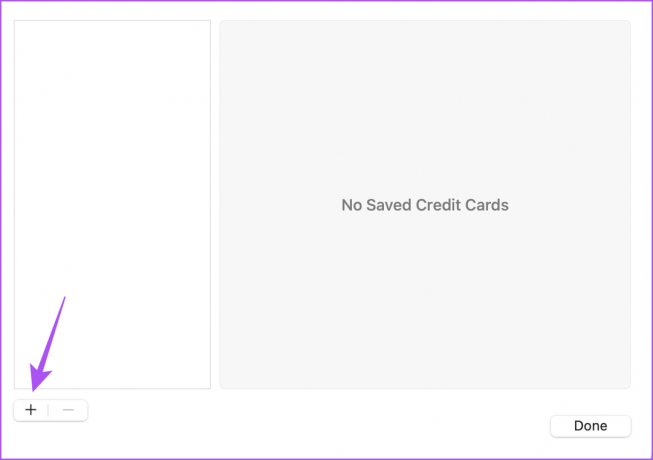
ნაბიჯი 9: დაამატეთ თქვენი საკრედიტო ბარათის დეტალები და დააჭირეთ შესრულებულია ქვედა მარჯვენა კუთხეში.

საკრედიტო ბარათის დამატების შემდეგ, ეწვიეთ სავაჭრო საიტებს, რათა შეამოწმოთ როგორ მუშაობს ავტომატური შევსების ფუნქცია თქვენი გადახდის ინფორმაციის დასამატებლად.
ამოიღეთ საკრედიტო ბარათის დეტალები Safari-დან Mac-ზე
აი, როგორ შეგიძლიათ ამოიღოთ თქვენი შენახული საკრედიტო ბარათი Safari-დან Mac-ზე.
Ნაბიჯი 1: დააჭირეთ Command + Spacebar-ის გასახსნელად Spotlight Search, ჩაწერეთ Safari, და დააჭირეთ დაბრუნებას.

ნაბიჯი 2: დააჭირეთ Safari ზედა მარცხენა კუთხეში.

ნაბიჯი 3: აირჩიეთ პარამეტრები პარამეტრების სიიდან.

ნაბიჯი 4: დააწკაპუნეთ ავტომატურ შევსებაზე პარამეტრების ფანჯარაში.

ნაბიჯი 5: დააწკაპუნეთ რედაქტირებაზე საკრედიტო ბარათების გვერდით.

ნაბიჯი 6: გამოიყენეთ Touch ID ან შეიყვანეთ თქვენი პაროლი საკრედიტო ბარათების ფანჯარაში შესასვლელად.

ნაბიჯი 7: აირჩიეთ თქვენი საკრედიტო ბარათი მარცხენა ფანჯრიდან და დააწკაპუნეთ მინუს ხატულაზე ქვედა მარცხენა კუთხეში.
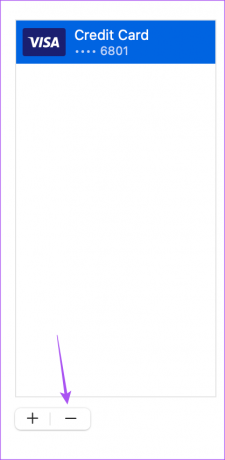
ნაბიჯი 8: დააწკაპუნეთ შესრულებულია თქვენი საკრედიტო ბარათის წაშლის დასადასტურებლად.
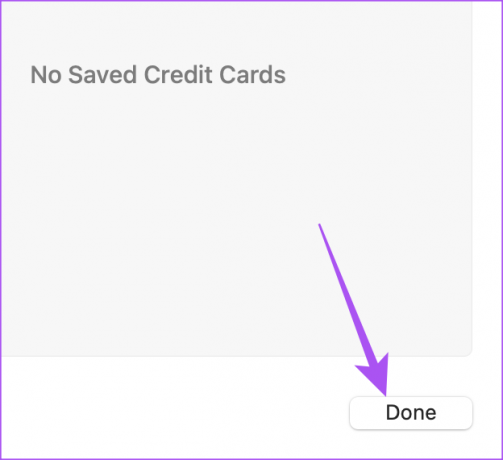
იხილეთ ჩვენი პოსტები თუ Safari აჩერებს თქვენს Mac-ზე.
დაამატეთ საკრედიტო ბარათი Safari-ში iPhone-სა და iPad-ზე
Safari ბრაუზერი თქვენს iPhone-ზე ან iPad-ზე ასევე გაძლევთ საშუალებას დაამატოთ თქვენი საკრედიტო ბარათის დეტალები. იმ შემთხვევაში, თუ ვებსაიტი კარგად არ მუშაობს თქვენს iPhone-ზე ან iPad-ზე, შეგიძლიათ რმოიძიეთ ვებსაიტის დესკტოპის ვერსია.
აი, როგორ შეგიძლიათ დაამატოთ თქვენი საკრედიტო ბარათი Safari-ში iPhone-სა და iPad-ზე. ნაბიჯები იგივეა iPhone-ისა და iPad-ის მომხმარებლებისთვის.
Ნაბიჯი 1: გახსენით პარამეტრები თქვენს iPhone-ზე ან iPad-ზე.

ნაბიჯი 2: გადადით ქვემოთ და შეეხეთ Safari-ს.

ნაბიჯი 3: გადადით ქვემოთ და შეეხეთ ავტომატურ შევსებას.

ნაბიჯი 4: შეეხეთ გადართვას საკრედიტო ბარათების გვერდით, რათა ჩართოთ ავტომატური შევსების ფუნქცია.

ნაბიჯი 5: შეეხეთ შენახულ საკრედიტო ბარათებს.

ნაბიჯი 6: შეეხეთ საკრედიტო ბარათის დამატებას.
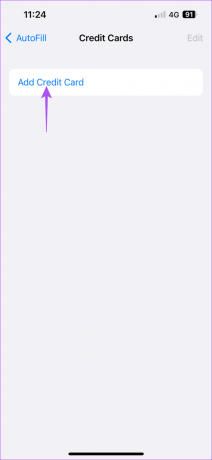
ნაბიჯი 7: დაამატეთ თქვენი საკრედიტო ბარათის დეტალები.
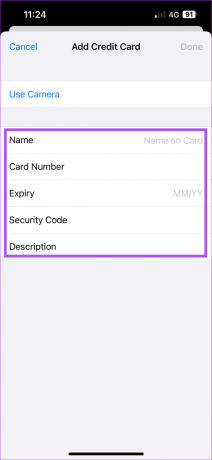
თქვენ ასევე შეგიძლიათ დააჭიროთ კამერის გამოყენებას, რათა დააწკაპუნოთ თქვენი საკრედიტო ბარათის სურათზე დეტალების შესავსებად.

ნაბიჯი 8: შეეხეთ შესრულებულია ზედა მარჯვენა კუთხეში.
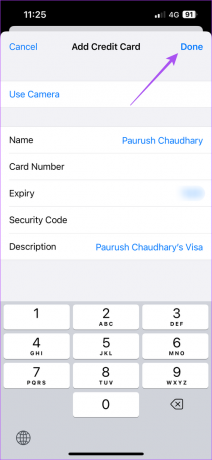
თქვენი ბარათი დაემატება Safari-ის ავტომატური შევსების განყოფილებაში.
ამოიღეთ საკრედიტო ბარათის დეტალები Safari-დან iPhone-სა და iPad-ზე
აი, როგორ შეგიძლიათ ამოიღოთ თქვენი საკრედიტო ბარათი Safari-დან თქვენს iPhone-სა და iPad-ზე. ნაბიჯები იგივეა ორივე პლატფორმისთვის.
Ნაბიჯი 1: გახსენით პარამეტრები თქვენს iPhone-ზე ან iPad-ზე.

ნაბიჯი 2: გადადით ქვემოთ და შეეხეთ Safari-ს.

ნაბიჯი 3: გადადით ქვემოთ და შეეხეთ ავტომატურ შევსებას.

ნაბიჯი 4: შეეხეთ შენახულ საკრედიტო ბარათებს.

ნაბიჯი 5: შეეხეთ რედაქტირებას ზედა მარჯვენა კუთხეში.
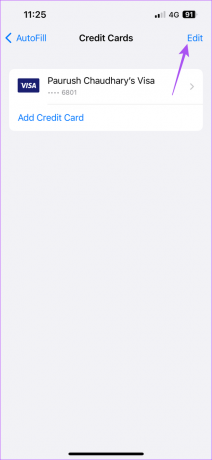
ნაბიჯი 6: აირჩიეთ საკრედიტო ბარათი, რომლის ამოღება გსურთ Safari-დან.
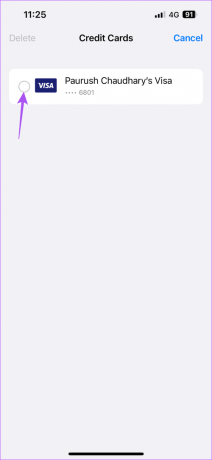
ნაბიჯი 7: შეეხეთ წაშლას ზედა მარცხენა კუთხეში არჩეული საკრედიტო ბარათის ამოსაღებად.
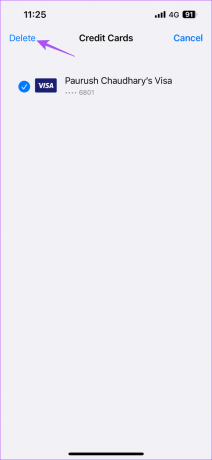
ნაბიჯი 8: კვლავ შეეხეთ წაშლას ბოლოში თქვენი არჩევანის დასადასტურებლად.
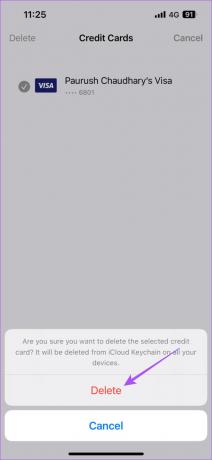
ეს ამოშლის თქვენი საკრედიტო ბარათის დეტალებს Safari-დან.
დაამატეთ კალათაში და გადაიხადეთ სწრაფად
Safari ბრაუზერში საკრედიტო ბარათის შენახვა ავტომატურად შეავსებს გადახდის დეტალებს ვებსაიტზე გადახდების განხორციელებისას. იმ შემთხვევაში, თუ ვებსაიტი Safari-ზე არ იხსნება ან შესვლის პრობლემები გაქვთ. შეგიძლიათ სცადოთ ქეშისა და ქუქიების გასუფთავება Safari-ში რომ ამ ვებსაიტმა შეამოწმოს პრობლემა მოგვარებულია თუ არა.
ბოლოს განახლდა 2022 წლის 15 დეკემბერს
ზემოთ მოყვანილი სტატია შეიძლება შეიცავდეს შვილობილი ბმულებს, რომლებიც დაგეხმარებათ Guiding Tech-ის მხარდაჭერაში. თუმცა, ეს არ იმოქმედებს ჩვენს სარედაქციო მთლიანობაზე. შინაარსი რჩება მიუკერძოებელი და ავთენტური.
Დაწერილია
პაურუშ ჩაუდარი
ტექნოლოგიების სამყაროს დემისტიფიკაცია უმარტივესი გზით და ყოველდღიური პრობლემების გადაჭრა, რომლებიც დაკავშირებულია სმარტფონებთან, ლეპტოპებთან, ტელევიზორებთან და კონტენტის სტრიმინგის პლატფორმებთან.



